联想拯救者Y7000P是联想在上海CJ 正式发布了全新的专业电竞游戏本,新机依然采用了15.6 英寸的屏幕,并且配备了144Hz 高刷新率以及72%NTSC高色域屏幕面板,如何给y7000p重装win7系统的步骤教程,大家一起来看看教程吧。
1、我们下载一个下载火(xiazaihuo.com)软件,然后选择了安装win7系统。

2、在下载界面,下载速度取决于您的网络您只需要耐心等待即可。

3、软件下载完成后会自动部署,完成后会提示选择立即重启。

4、重启电脑后,在启动菜单中我们选择第二个 XiaoBai -MSDN Online Install Mode 菜单,按回车进。

5、进入 PE 系统后点击下载火(xiazaihuo.com)装机工具继续安装系统,只需要耐心等候。
教你如何在线重装系统
当我们的win7系统在使用的时候遇到了解决 不了的系统问题的时候,此时我们只能通过重装系统来解决问题,那么我们如何在线重装系统呢?很多小伙伴都不知道在线重装系统如何操作,那么,接下来小编就教大家win7在线重装系统如何操作.
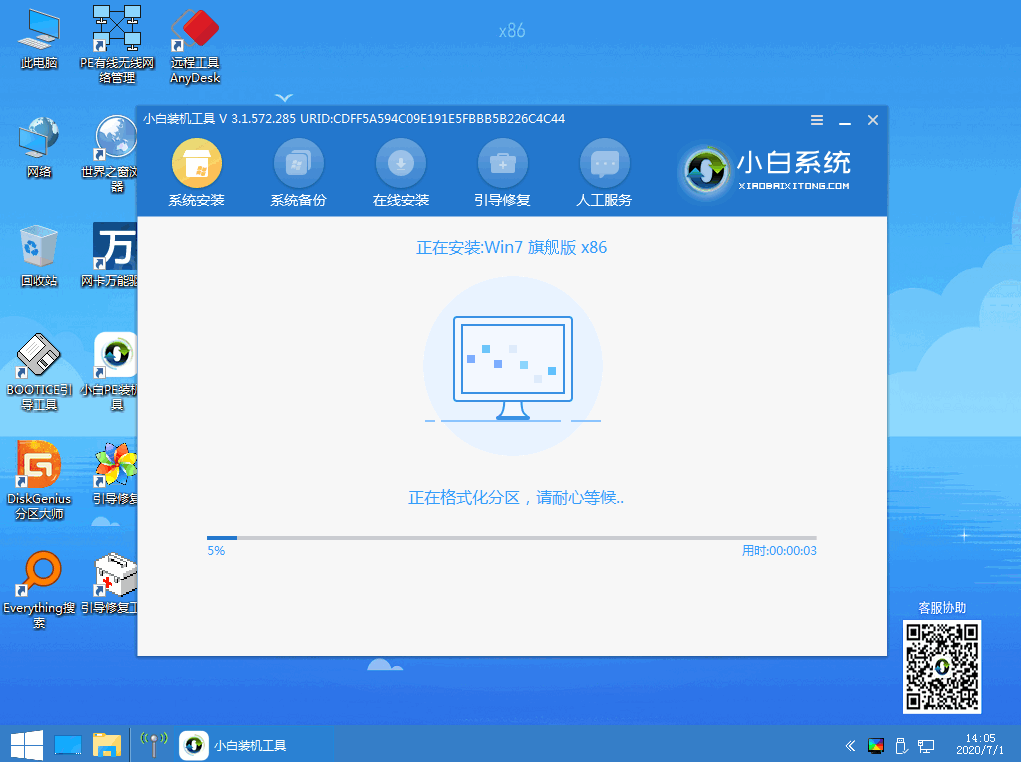
6、在提示修复引导中默认情况下选择 C 盘修复。

7、安装完成后正常重启电脑即可。

8、重启电脑后在启动菜单中选择 Windows 7 系统进系统。

9、安装完成后就可以直接进电脑桌面啦。

以上就是联想y7000p重装win7系统的步骤教程啦,希望能帮助到大家。
以上就是电脑技术教程《联想y7000p重装win7系统的步骤教程》的全部内容,由下载火资源网整理发布,关注我们每日分享Win12、win11、win10、win7、Win XP等系统使用技巧!华硕天选重装win7系统的步骤教程
华硕电脑怎么重装系统win7?由于大部分用户对win7比较熟悉,所以重装系统首选win7.所以今天小编来跟大家说说华硕天选重装win7系统的步骤教程,大家一起来看看吧.






